آموزش نصب واتساپ روی ویندوز ۱۰ و ۱۱
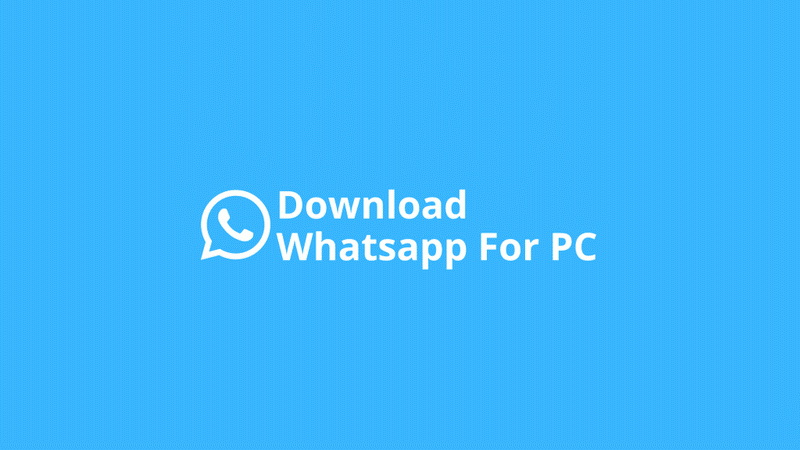
اکنون میتوانید از واتساپ در رایانهی شخصی خود بدون اینکه به گوشی خود وصل شوید، لذت ببرید. با این حال بدانید که برنامهی جدید WhatsApp Beta برای بهبود اوضاع طراحی شده است. پس اگر شما هم دوست دارید که از واتساپ روی رایانه خود به راحتی استفاده کنید و از آن لذت ببرید با آموزش نصب واتساپ روی ویندوز ۱۰ و ۱۱ است با ما همراه باشید.
آموزش نصب واتساپ
نحوه نصب برنامه جدید WhatsApp Beta
برای دریافت آن باید مراحل زیر را طی کنید. این مراحل عبارتند از:
1. آن را از فهرست Microsoft Store پیدا کنید و روی Get ضربه بزنید. حالا فروشگاه مایکروسافت در رایانه شما باز میشود.
2. برای دانلود برنامه واتساپ بتا دوباره روی Get کلیک کنید و سپس روی Open کلیک کنید.
3. در مرحله بعدی روی Get start کلیک کنید.
4. حال صفحهی راهاندازی واتساپ بتا با یک کد QR باز میشود که باید با گوشی هوشمند خود آن را اسکن کنید. به این ترتیب قبل از اینکه بتوانید ادامه دهید، باید join the multi-device beta را در تلفن هوشمند خود فعال کنید.
5. برای پیوستن به بتای multi-device، اپلیکیشن واتساپ را در اندروید یا آیفون خود باز کنید. سپس اگر از دستگاه اندرویدی استفاده میکنید، روی نماد سهنقطه ضربه بزنید. همچنین اگر از iOS استفاده میکنید، باید به تنظیمات واتساپ در دستگاه خود بروید.
6. مراحل بعدی برای هر دو سیستم عامل یکسان است. در ادامه باید موارد زیر را انجام دهید:
- ابتدا Linked devices را انتخاب کنید.
- حال روی Multi-device beta ضربه بزنید.
- در نهایت به سراغ JOIN BETA بروید.
- در این مرحله LINK A DEVICE را انتخاب کنید و روی linked devices ضربه بزنید تا دوربین موبایل شما باز شود. سپس کد QR را از رایانه خود اسکن کنید.
7. در نهایت واتساپ بتا در رایانه شخصی ویندوز شما باز میشود تا از آن استفاده کنید و لذت ببرید.
8. در این پلتفرم تلفن همراه شما یک کپی از آخرین تاریخچه پیامهای شما را از طریق رمزگذاری سرتاسری (end-to-end encryption) به دستگاهی که به تازگی وصل شده، ارسال میکند.
نحوه استفاده از واتساپ بتا دسکتاپ (بدون اتصال گوشی به اینترنت)
اگر از آخرین نسخهی واتساپ و یا برنامه واتساپ بیزینس در اندروید و آیفون استفاده میکنید، حال میتوانید از نسخه بتای چند دستگاهی یا همان multi-device استفاده کنید. با استفاده از آن شما میتوانید از واتساپ دستگاههای مختلف بدون نیاز به اتصال تلفن همراه اصلی خود به راحتی استفاده کنید. علاوه بر این، پیامها و تماسهای شما رمزگذاری شدهاند و شما میتوانید با خیال راحت (از نظر امنیت پیامها) از واتساپ بتا استفاده کنید. خوشبختانه شما فقط به یک اکانت واتساپ و تلفن همراه خود برای لینک کردن دستگاه های جدید نیاز دارید. همچنین باید بدانید که اگر بیش از ۱۴ روز از تلفن خود استفاده نکنید و به واتساپ وصل نشوید، دستگاههای مرتبط شما قطع میشوند. پس حتما هر ۱۴ روز حداقل یک بار واتساپ را روی موبایل خود (با اینترنت روشن) باز کنید تا مشکلی برای شما ایجاد نشود.



